Hur man rotar Samsung Galaxy S4 (I9500 International Version)
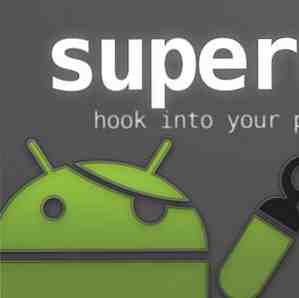

Så, den helt nya Galaxy S4 har just börjat retail! Och som de flesta tidiga adoptrar var en av de första sakerna jag ville göra med min nya Galaxy S4 förstås att rotera den. Det här inlägget visar exakt hur jag har gjort det. Roten exploit jag använde släpptes av XDA utvecklare cofface i denna tråd. Det är inte ett idiotiskt förfarande, och det innebär en del försök och fel. Utnyttjandet erbjuder två metoder för roten, varav den ena faktiskt fungerade för mig. Så varning emptor! Den goda nyheten är att jag slutade med en rotad telefon, och det kan du också.
Initiala krav och grunder
Första saker först: När jag skriver detta är Samsung Galaxy S4 en mycket ny ankomst. Denna procedur bör betraktas som experimentell, och vi är i ingenansvarig om du på något sätt krossar din telefon och försöker rota den. Som sagt testade jag detta på min egen Galaxy S4 och kan bekräfta proceduren som fungerade för mig. Denna procedur kräver viss förtrogenhet med Android och rooting. Det är inte så enkelt som SuperOneClick Hur man rotar din Android-telefon med SuperOneClick Så här roterar du din Android-telefon med SuperOneClick Läs mer, men det är möjligt. Om du letar efter en mer generell introduktion till rooting, kolla in 3 Coola saker du kan göra med en rotad Android Phone 3 Coola saker du kan göra med en rotad Android Phone 3 Coola saker du kan göra med en rotad Android Phone Nu du kommer att veta att det finns en massa oss här på MakeUseOf som älskar Android-telefoner. Pauls artikel om att skriva en Android-app är ett bra exempel på hur noggrant vi gräver ... Läs mer .
Denna procedur fungerar med Galaxy S4 International version (I9500), med ett byggnummer som slutar med XXUAMDE, Android version 4.2.2. Om du vill se om enheten är kvalificerad går du till Inställningar> Mer> Om enhet:

Notera Android-versionen och Bygga nummer ovan. Om du ser samma sak på din enhet kan du fortsätta.
Ställa in USB-felsökningsläge
För att göra detta arbete kan du behöva slå på USB-felsökningsläge på din Galaxy S4. Notera “Maj”: Det kan fungera om du hoppar över det här steget. Men i alla fall är USB-felsökning användbart för att tinka med enheten, så vi kan lika bra gå vidare och aktivera det. Samsung gjorde detta knepigare än nödvändigt. Här är hur:
1. Gå till Inställningar> Mer> Om enhet (du borde redan vara där om du gjorde det föregående steget).
2. Bläddra ner till Bygg nummer och tryck på det sju gånger. Yup, bara tapp-kranen, sju gånger. Jag vet att det inte finns någon knapp där. Fortsätt tappa.
3. Du får så småningom en toast (meddelande) “Utvecklarläge har aktiverats”.
4. Du kommer nu att ha en meny för utvecklingsalternativ (senast i det här skärmbilden):

5. Tryck på Utvecklaralternativ och aktivera USB-felsökning.
Få de filer du behöver
Vi ska behöva Samsung USB-drivrutinen, Odin (verktyget vi ska använda för att blinka enheten), och självklart kommer det faktiska binäret vi ska använda för att blinka på telefonen.
1. Hämta Samsung USB-drivrutinen härifrån och installera den. Se till att du har ett aktuellt antivirusprogram installerat (som MS Security Essentials) eftersom det här är inte en officiell Samsung-nedladdning.
2. Ladda ner den senaste bifogade rotfilen. Här är en direktlänk till filen vid det här skrivandet (filnamnet är SamsungI9500_cwm_Recovery_by cofface_0503.zip, och ja, webbplatsen är på kinesiska). Helst, ta en stund att gräva genom den ursprungliga tråden och få det senaste binära (det kan väl ändras efter det att detta inlägg publicerats). Denna zip innehåller redan både binäret vi kommer att blinka och Odin.
Blinkar filen: Det här är riskfylld bit
Så vi har nu alla våra grundläggande ingredienser.
1. Ta ut filen från Cofface någonstans. Mappen ska se ut så här:

2. Stäng av telefonen.
3. Tryck och håll ner volymen ner och Hem-knapparna tillsammans eller några sekunder och tryck sedan på strömbrytaren. En skärm skulle nu visa fråga om du vill fortsätta. Tryck på volymen upp för att bekräfta. Grattis, du är i nedladdningsläge.
4. Anslut din telefon. Detta bör utlösa en drivrutinsinstallation:

5. Börja Odin:

Notera texten under ID: COM ovan, och det tilläggade meddelandet.
4. Klicka på PDA-knappen på Odin och leta efter cofface_samsungI9500_recovery_en_0503.tar. Notera sv i filnamnet - det står för engelska, så du vill verkligen ha den filen och inte den med cn (Kinesiska) i filnamnet.

5. Nu är den skrämmande delen: Tid att blinka filen. Klicka på Start och vänta. Do inte koppla ur telefonen, självklart. Detta tar bara ett ögonblick, och kommer då att visa:

Uppstart till återställning och rotning
Du trodde vi var färdiga, eller hur? Inte så. När Odin slutat blinka enheten, borde det ha startat om det. Låt det sluta starta, stäng sedan av det igen. Nu:
1. Sätt på enheten igen, den här gången i återställningsmodus. För att göra detta, håll volymen upp + Hem och tryck på strömbrytaren.
2. Du bör hitta dig själv i CWM-återhämtning efter ett ögonblick. (Det tar en stund, oroa dig inte.)
3. Navigera till “rot din telefon.”
4. Välj “Röda din telefon (gammal metod)”. Ja, vi använder den så kallade gammal metod (det här är för en telefon som är mindre än en månad gammal, tänker på dig). Den nya metoden fungerade inte.
5. CWM kommer nu att visa “Root Done, Vänligen starta om.”
6. Starta om telefonen.
7. Du kommer att få ett kort snabbt uttalande “Android uppgraderar”. Och du borde ha en ny app, SuperSU:

verifiera
För att vara säker på att telefonen verkligen är rotad, installera Titanium Backup. Så här slutför du en fullständig säkerhetskopiering av din Android-telefon. [1.6+] Så här slutför du en fullständig säkerhetskopiering av din Android-telefon [1.6+] Jag har använt Titanium Backup sedan jag fick min första Android-enhet. Jag älskar backup-applikationer (för PC och annat), och Titanium är lika bra som det blir. I den här korta introduktionen skulle jag vilja ... Läs mer. När det börjar ska det be om root-åtkomst. När du ger det, borde du få det här:

(Mycket) Limited Tech Support
Jag kommer att avsluta det här inlägget som jag har börjat det med en ansvarsfriskrivning och en varning: Denna metod fungerade för mig. Det här är mina egna skärmdumpar, på min egen telefon. Så det gjorde arbete. Men jag kan inte garantera att det kommer att fungera för dig. Det är smärtsamt och knepigt. Medan jag välkomnar alla kommentarer, kommer jag att inte kunna att ge teknisk support och hjälpa dig att felsöka problem med att rota din Galaxy S4 - det finns bara för många variabler som är inblandade.
Som sagt, lycka till! Att döda din Galaxy S4 är definitivt genomförbart.
Utforska mer om: Android Rooting.


